Дискорд - это популярная платформа для общения и координирования в групповых чатах, широко использующаяся игроками и сообществами по всему миру. Однако, бывает, что пользователи сталкиваются с проблемой, когда Дискорд не загружается на их компьютере. В этой статье мы рассмотрим несколько возможных причин таких проблем и предложим решения, которые помогут вам быстро восстановить работу программы.
Первой причиной, по которой Дискорд может не грузиться на вашем компьютере, может быть проблема с интернет-соединением. Убедитесь, что вы подключены к интернету и ваше соединение стабильно. Проверьте свои настройки сети и убедитесь, что Дискорд не заблокирован брандмауэром или антивирусной программой.
Второй причиной может быть конфликт с другими установленными программами. Попробуйте временно отключить все фоновые приложения и антивирусные программы, а затем запустить Дискорд снова. Если программа загрузится, то проблема была вызвана конфликтом с другим приложением. В таком случае, вам придется просмотреть список установленных программ и определить, какая из них вызывает эту проблему. Если известно, какое именно приложение влияет на Дискорд, попробуйте обновить его или удалить.
Третьей возможной причиной может быть несовместимость версии Дискорда с вашей операционной системой. Убедитесь, что вы используете последнюю версию программы и обновите ее, если необходимо. Если проблемы совпадают с обновлением операционной системы, проверьте соединение с интернетом и возможные проблемы с файлами системы.
В любом случае, если Дискорд не загружается на вашем компьютере, не паникуйте. Всегда есть решение. Попробуйте последовательно применить вышеперечисленные рекомендации, и вы восстановите работу Дискорда в кратчайшие сроки.
Проблемы с интернет-подключением

Если вы испытываете проблемы с загрузкой Дискорда на компьютере, возможно, причина кроется в вашем интернет-подключении. Вот несколько причин, которые могут привести к проблемам с интернетом и способы их решения:
- Плохое качество сигнала Wi-Fi: Если вы используете Wi-Fi для подключения к интернету, убедитесь, что ваш компьютер находится достаточно близко к маршрутизатору и нет преград, мешающих передаче сигнала. Также попробуйте перезагрузить маршрутизатор и проверьте, работает ли ваш провайдер интернета без сбоев.
- Подключение через провод: Если вы используете Ethernet-подключение, проверьте, правильно ли подключен LAN-кабель к вашему компьютеру и маршрутизатору. Также может потребоваться перезапуск маршрутизатора.
- Ограничение скорости: Провайдеры интернета могут предоставлять разные тарифы со скоростью интернета, которая может быть ограничена. Проверьте, не превышает ли используемый вами тариф допустимую скорость. Если это так, обратитесь к своему провайдеру для увеличения скорости.
- Временные сбои в интернет-соединении: Иногда интернет-соединение может сталкиваться с временными сбоями и недоступностью. Попробуйте подождать некоторое время и повторите попытку позднее.
- Прокси-серверы или VPN: Если вы используете прокси-сервер или VPN для подключения к интернету, попробуйте временно отключить их, чтобы убедиться, что они не вызывают проблему с загрузкой Дискорда.
Если ваши проблемы с интернетом остаются нерешенными, рекомендуется связаться со своим провайдером интернет-услуг для получения дополнительной поддержки и помощи в устранении неполадок.
Конфликт с антивирусным программным обеспечением

В таком случае важно проверить настройки вашего антивирусного программного обеспечения и убедиться, что Дискорд не находится в списке заблокированных приложений или сайтов. Вы также можете попробовать временно отключить антивирусное программное обеспечение и снова запустить Дискорд, чтобы убедиться, что проблема действительно связана с ним.
Если отключение антивирусного программного обеспечения решает проблему, то вам необходимо обновить антивирусное программное обеспечение до последней версии или связаться с технической поддержкой антивирусной компании для получения дальнейшей помощи. Вам также следует добавить Дискорд в список доверенных приложений антивирусного программного обеспечения, чтобы избежать подобных ситуаций в будущем.
Однако, если проблема не решается после проверки настройками антивирусного программного обеспечения, возможно, причина в другом. Рекомендуется обратиться к специалисту или службе поддержки Дискорда для получения дополнительной помощи и решения проблемы.
Обновление программы Дискорд
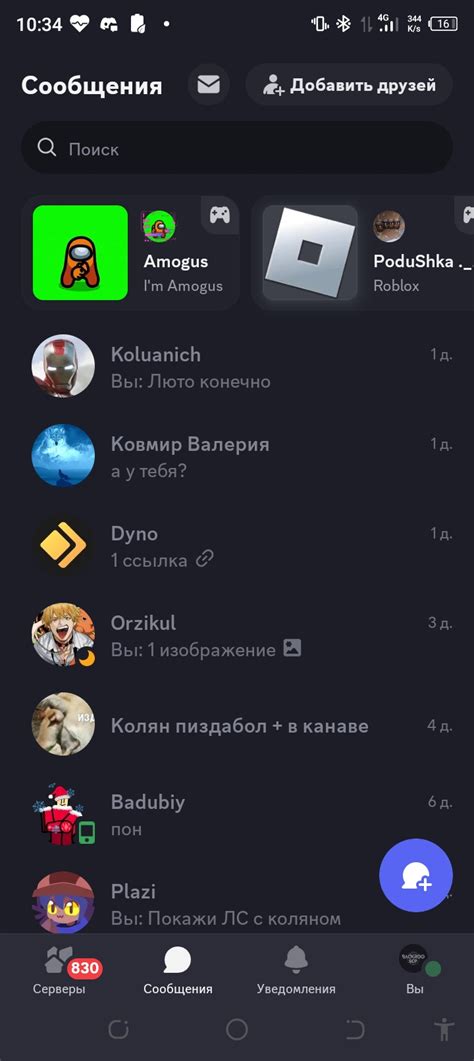
Чтобы обновить Дискорд, вы можете следовать этим простым шагам:
1. Откройте программу Дискорд на вашем компьютере.
2. В правом нижнем углу окна Дискорда щелкните на значок шестеренки, чтобы открыть настройки.
3. В левой панели настроек выберите раздел "Обновления".
4. Щелкните на кнопку "Проверить наличие обновлений". Если доступно новое обновление, Дискорд скачает его и автоматически установит.
5. После завершения обновления перезапустите программу и проверьте, загружается ли она корректно.
Если вы все еще испытываете проблемы с загрузкой Дискорда, можно попробовать удалить программу полностью и скачать ее заново с официального сайта разработчика. Помните, что такой метод может потребовать ввода учетных данных и настройку программы заново.
Неправильные настройки интернет-брандмауэра
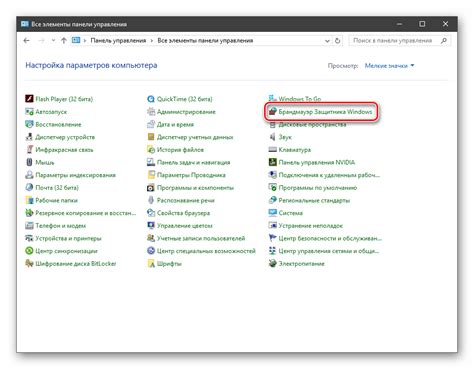
Наличие неправильных настроек интернет-брандмауэра может быть одной из причин того, что Discord не загружается на компьютер. Брандмауэр может блокировать соединение с серверами Discord, что приводит к невозможности запуска приложения.
Убедитесь, что ваш интернет-брандмауэр не блокирует доступ к Discord. Для этого вам необходимо проверить настройки вашего брандмауэра и добавить Discord в список разрешенных программ или исключений.
Чтобы проверить настройки брандмауэра в ОС Windows, выполните следующие действия:
| 1. Нажмите кнопку "Пуск" и выберите "Параметры". |
| 2. В открывшемся окне выберите "Обновление и безопасность", а затем "Безопасность Windows". |
| 3. Нажмите на "Брандмауэр Windows" и выберите "Настройки брандмауэра". |
| 4. Убедитесь, что Discord включен в список разрешенных программ или исключений. Если его там нет, добавьте его вручную, нажав на кнопку "Разрешить другую программу". |
После внесения изменений в настройках брандмауэра, перезапустите компьютер и попробуйте снова запустить Discord. Если проблема остается, возможно, у вас установлен другой брандмауэр или антивирусное программное обеспечение, которое блокирует доступ. В этом случае повторите аналогичные действия для соответствующей программы.
Низкие системные требования

Одной из возможных причин проблем с загрузкой Дискорда на компьютер может быть недостаточная мощность вашей системы. Для работы приложения требуется определенный уровень процессора, оперативной памяти и графической карты.
Если ваш компьютер не соответствует минимальным системным требованиям Дискорда, это может приводить к тормозам приложения, его вылетам или даже невозможности запуска.
Чтобы убедиться, что ваш компьютер способен работать с Дискордом, проверьте следующие системные требования:
- Операционная система: Windows 7 и выше, macOS 10.10 и выше, Ubuntu 16.04 и выше.
- Процессор: Intel Core 2 Duo или AMD Athlon 64 X2 и выше.
- Оперативная память: не менее 4 ГБ.
- Свободное место на жестком диске: не менее 2 ГБ.
- Графическая карта: поддерживающая DirectX 10 и выше.
Если ваша система не соответствует указанным требованиям, возможно, вам придется обновить некоторые компоненты компьютера или воспользоваться другим устройством с более высокой производительностью.
Кроме того, убедитесь, что на вашем компьютере нет других запущенных приложений или программ, которые могут конкурировать с Дискордом и использовать большое количество ресурсов системы.
Некорректная установка Дискорда
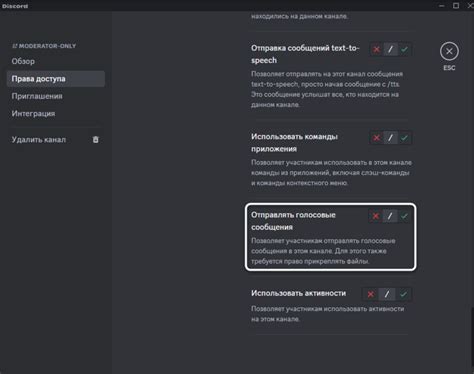
Одной из возможных причин, по которым Дискорд не грузится на компьютер, может быть некорректная установка программы. Возможно, при установке произошла ошибка, что привело к неполной установке или повреждению файлов Дискорда.
Чтобы решить эту проблему, следует сначала удалить Дискорд полностью с компьютера. Для этого можно воспользоваться стандартной утилитой удаления программ, либо вручную удалить папку с программой. Затем нужно скачать последнюю версию Дискорда с официального сайта и выполнить установку заново.
Если после переустановки Дискорд все равно не запускается, можно попробовать выполнить процедуру чистой установки. Для этого необходимо:
| Шаг 1: | Удалить полностью Дискорд с компьютера, включая все связанные с ним файлы и папки. |
| Шаг 2: | Очистить реестр Windows от остатков Дискорда. Для этого можно воспользоваться специальными программами, такими как CCleaner. |
| Шаг 3: | Перезагрузить компьютер. |
| Шаг 4: | Скачать и установить последнюю версию Дискорда с официального сайта. |
| Шаг 5: | Запустить Дискорд и проверить, работает ли он корректно. |
Если все указанные действия не привели к решению проблемы, возможно, причина кроется в другом. Рекомендуется обратиться к услугам технической поддержки Дискорда или поискать решение проблемы на форумах и сообществах, посвященных этой программе.
Проблемы с DNS-серверами
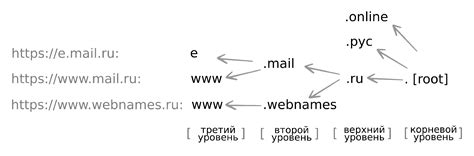
Если у вас возникли проблемы с DNS-серверами, это может привести к тому, что ваш компьютер не сможет правильно определить IP-адрес Дискорда и установить соединение с ним.
Чтобы исправить проблемы с DNS-серверами, можно попробовать следующие решения:
- Изменить DNS-серверы в своей сетевой настройке. Вы можете вручную настроить DNS-серверы на компьютере или использовать публичные DNS-серверы, такие как Google Public DNS или OpenDNS. В большинстве случаев, это помогает распознать доменное имя Дискорда и установить соединение с сервером.
- Очистить кэш DNS. Некорректные записи в кэше DNS могут вызывать проблемы со связью. Вы можете очистить кэш DNS на компьютере с помощью команды ipconfig /flushdns (для Windows) или sudo killall -HUP mDNSResponder (для MacOS).
- Временно отключить антивирусное или файрволл программное обеспечение. Некоторые антивирусные программы или файрволлы могут блокировать доступ к определенным доменам или IP-адресам. Попробуйте временно отключить такие программы и проверить, работает ли Дискорд после этого.
- Перезагрузить маршрутизатор и модем. Иногда проблемы с DNS-серверами могут быть связаны с неправильной работой вашего маршрутизатора или модема. Попробуйте перезагрузить оба устройства и проверить, помогло ли это восстановить доступ к Дискорду.
Если после применения этих решений проблемы с загрузкой Дискорда на вашем компьютере не исчезли, возможно, причина в других факторах, таких как проблемы с интернет-подключением или несовместимость с другими программами. В этом случае, рекомендуется обратиться за помощью к технической поддержке Дискорда или вашего интернет-провайдера.



